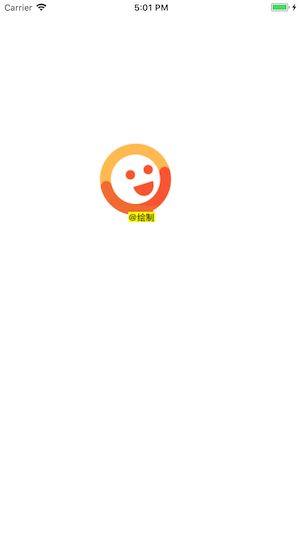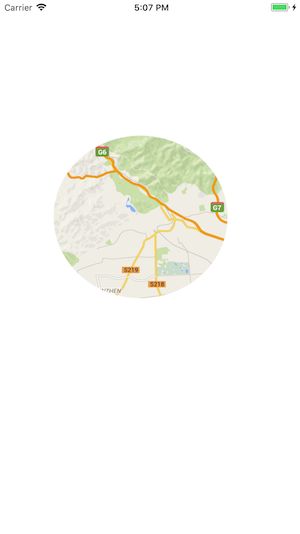Quartz 2D绘制路径、文字里面记录了绘制路径和文字。今天记录的是绘制图片。
步骤
之前绘制是在view的draw方法里面,这篇记录的是手动创建上下文来绘制图片,可以在任何想要的地方生成图片,生成的是UIImage类型,也可以用来做到减少层级的作用。有以下步骤:
- 手动创建一个位图上下文;(创建位图上下文时要指定大小,即最后生成图片的尺寸大小)
UIGraphicsBeginImageContext(CGSize size);
//或者
UIGraphicsBeginImageContextWithOptions(CGSize size, BOOL opaque, CGFloat scale) NS_AVAILABLE_IOS(4_0);
UIGraphicsBeginImageContextWithOptions方法中:
opaque:不透明度;
scale:缩放比例,如果写0.0,就默认为[UIScreen mainScreen].scale。
[UIScreen mainScreen].scale
- 把内容绘制到上下文
- 从上下文当中生成一张图片(把上下文的内容绘制到图片上)
UIImage * newImage = UIGraphicsGetImageFromCurrentImageContext();
- 销毁上下文(手动创建的上下文,一定要手动去销毁)
UIGraphicsEndImageContext();
文字、图片、矩形、曲线、椭圆等路径都可以绘制在我们新建的上下文上。
一.图片上面添加image、文字(图片添加水印)
方法:drawAtPoint/drawInRect
//0.加载图片
UIImage * image = [UIImage imageNamed:@"120x120"];
NSString * text = @"@绘制";
//1.手动开启一个位图上下文
UIGraphicsBeginImageContext(image.size);
//2.把内容绘制到上下文
[image drawAtPoint:CGPointZero];//(意思是从0,0开始,绘制的大小和context一样)
[text drawAtPoint:CGPointMake(50, 100) withAttributes:@{NSBackgroundColorAttributeName:[UIColor yellowColor]}];
//3.从上下文当中生成一张图片(把上下文的内容绘制到图片上)
UIImage * newImage = UIGraphicsGetImageFromCurrentImageContext();
//4.手动创建的上下文,一定要手动去销毁
UIGraphicsEndImageContext();
self.imageView.image = newImage;
二.添加路径并设置路径为剪裁区域(削圆)
这里的削圆,相当于在上下文添加圆形路径,并且把圆形路径设置为剪裁区域。然后添加一张UIImage到上下文。
注意的是:addClip 设置剪裁区域,对后面的绘制内容有效果,已经绘制的上下文不会被裁掉
方法:addClip
//1.加载图片
UIImage * image = [UIImage imageNamed:@"1.png"];
//2.开启位图上下文
UIGraphicsBeginImageContext(image.size);
//3.设置一个圆形的裁剪区域
UIBezierPath * path = [UIBezierPath bezierPathWithRoundedRect:CGRectMake(0, 0, image.size.width, image.size.height) cornerRadius:image.size.width];
//把路径设置为裁剪区域.超出裁剪区域外的内容会被自动裁剪掉(对后面绘制的内容有效果,已经绘制的上下文内容不会被裁剪掉)
[path addClip];
//4.把图片绘制到上下文当中
[image drawAtPoint:CGPointZero];
//5.从上下文当中生成一张图片
UIImage * newImage = UIGraphicsGetImageFromCurrentImageContext();
//6.关闭上下文
UIGraphicsEndImageContext();
self.imageView.image = newImage;
削圆的另一种方法:
使用CAShapeLayer和UIBezierPath设置圆角
//1.创建削圆的曲线
UIBezierPath * maskPath = [UIBezierPath bezierPathWithOvalInRect:self.imageView.bounds];
//2.创建shaperLayer
CAShapeLayer * maskLayer = [[CAShapeLayer alloc] init];
//设置shaperLayer大小
maskLayer.frame = self.imageView.bounds;
//把曲线设置为shaperLayer的削圆曲线
maskLayer.path = maskPath.CGPath;
//3.把shaperLayer设置为imageView.layer.mask
self.imageView.layer.mask = maskLayer;
self.imageView.image = [UIImage imageNamed:@"1.png"];
三.削圆并添加border
效果如下:
相比上面的削圆,底部加一个圆在底部,底部的圆大一点就可以实现。(以下内容是封装在分类里面的,直接复制到分类里面即可使用)
/**
返回一张带有边框的图片
@param border 边框的宽度
@param color 边框的颜色
@param image 要裁剪的图片
@return 裁剪好的图片
*/
+(UIImage *)imageWithBorderW:(CGFloat)border color:(UIColor *)color image:(UIImage *)image{
//0.加载图片,设置边框的宽度
//1.开启图片上下文,尺寸大小在原始图片基础上都加上两倍边框的宽度
CGSize size = CGSizeMake(image.size.width + 2 * border, image.size.width + 2 * border);
UIGraphicsBeginImageContext(size);
//2.填充一个路径,这个图形路径大小,和上下文尺寸一样
UIBezierPath * path = [UIBezierPath bezierPathWithOvalInRect:CGRectMake(0, 0, size.width, size.height)];
[color set];
[path fill];
//3.添加一个小圆,小圆x,y从边框宽度位置开始添加。宽高和原始图片一样大小,把小圆设置为剪裁区域
UIBezierPath * clipPath = [UIBezierPath bezierPathWithOvalInRect:CGRectMake(border, border, image.size.width, image.size.height)];
[clipPath addClip];
//4.把图片绘制上去
[image drawAtPoint:CGPointMake(border, border)];
UIImage * newImage = UIGraphicsGetImageFromCurrentImageContext();
UIGraphicsEndImageContext();
return newImage;
}
四.截屏(layer渲染到上下文)
上下文与layer之间是通过渲染的方式进行交互的,所以截屏相当于把控制器view的内容绘制到上下文当中
方法:renderInContext:(CGContextRef)ctx
-(void)touchesBegan:(NSSet *)touches withEvent:(UIEvent *)event{
//生成一张图片
UIGraphicsBeginImageContext(self.view.bounds.size);
//2.把控制器view的内容绘制到上下文当中(上下文与layer之间是通过渲染的方式进行交互的)
[self.view.layer renderInContext:UIGraphicsGetCurrentContext()];//layer的内容渲染到上下文的方法
UIImage * newImage = UIGraphicsGetImageFromCurrentImageContext();
UIGraphicsEndImageContext();
//把截屏放到本地
//文件是以二进制流的形式进行传输的;传输质量:1是最高的
NSData * data = UIImageJPEGRepresentation(newImage, 1.0);
// UIImagePNGRepresentation(newImage);
[data writeToFile:@"/Users/xiaozhuyuanyuan/Desktop/newImage.jpg" atomically:YES];
}